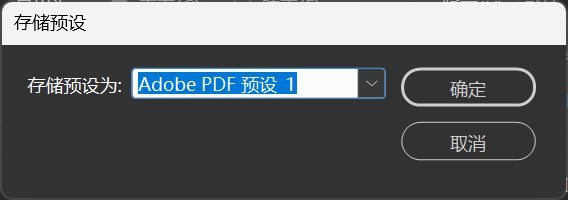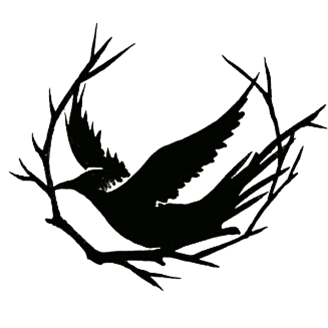3.5 预览和导出
普通预览
显示性能
默认显示
InDesign 默认使用典型显示,该显示设置下图片分辨率会被降低。
默认设置可以在 首选项->显示性能 中修改。

- 点击上方菜单栏中 视图->显示性能 即可打开该设置
- 快速显示:不显示任何图片,仅显示图片占位符
- 典型显示(默认):将图片降低分辨率显示以换取更高的显示性能
- 高品质显示:不降低图片分辨率显示
- 对象级显示设置:右键图片也可以找到显示性能设置,在每个图片上设置的显示性能称为对象级显示设置
默认情况下使用典型显示即可,需要查看高质量图片时务必使用高品质显示。
屏幕模式
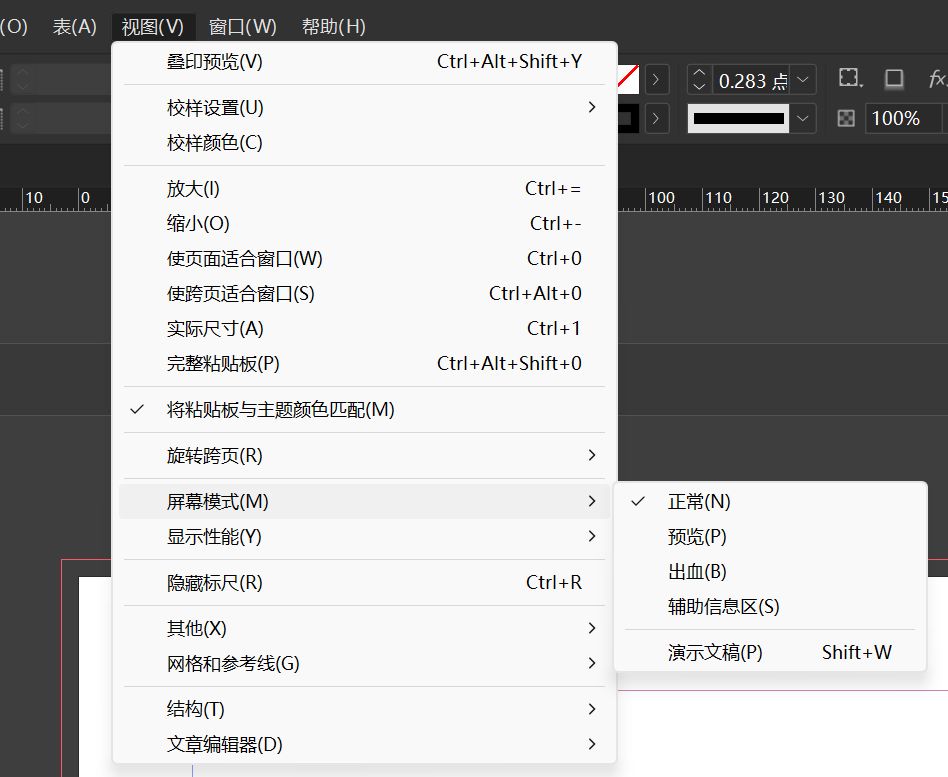
点击上方菜单栏中 视图->屏幕模式 即可打开该设置。
- 正常模式:显示版面及所有可见网格、参考线等
- 预览模式:(遵循显示性能设置显示图片)完全按照最终输出显示图稿,所有非打印元素(网格、参考线)都不会显示,背景使用 首选项->参考线和粘贴板->颜色->预览背景 中设置的颜色
- 演示文稿模式:(图片不会被降低质量)以幻灯片演示的形式显示图稿,不显示任何菜单、面板或工具
- 出血模式:完全按照最终输出显示图稿,所有非打印元素(网格、参考线、非打印对象等)都被禁止,粘贴板被设置为“首选项”中所定义的预览背景色,而文档出血区(在“文档设置”中定义)内的所有可打印元素都会显示出来
- 辅助信息区模式:完全按照最终输出显示图稿,所有非打印元素(网格、参考线、非打印对象等)都被禁止,粘贴板被设置成“首选项”中所定义的预览背景色,而文档辅助信息区(在“文档设置”中定义)内的所有可打印元素都会显示出来
快捷键
选中空白区域时:按下 w 键切换预览模式/正常模式;按下 shift+w 键切换演示文稿模式/正常模式。
叠印预览
叠印预览是一种在图形设计和印刷领域使用的功能,它可以模拟印刷时油墨叠印的效果,以便设计师在屏幕上预览最终的印刷成品。
点击软件上方菜单栏中的视图->叠印预览或使用快捷键 Ctrl+Shift+Alt+Y 即可打开/关闭叠印预览。打开叠印预览后,文件名旁会显示[叠印预览]。

叠印
叠印是指在印刷过程中,将两种或多种不同颜色的油墨在同一区域重叠印刷的技术。通过叠印,油墨会混合产生新的颜色,同时也能避免因颜色镂空而产生的白色缝隙,常用于增强色彩饱和度、避免细微线条的断裂以及实现特殊色彩效果。在设计软件中,需要开启叠印预览才能准确模拟印刷效果。
因为叠印中不同颜色的油墨会相互覆盖,所以对使用了透明度的图层影响非常大。建议在调整了图像透明度后,打开叠印预览查看效果是否和预期的一致。

叠印预览只用于查看印刷效果
因为叠印预览会加载全分辨率素材,并且需要消耗 CPU 资源渲染叠印效果,所以打开叠印预览时滑动页面会存在明显卡顿。建议只将它用于提交排版和印刷前的最后检查。
导出
图片压缩
InDesign 导出 PDF 的默认设置会对图片进行缩减像素采样。这一操作会降低图片分辨率,需要在导出页面更改输出方式才能获得清晰的图片。
- 点击上方菜单栏中的文件->导出或使用快捷键
Ctrl+E打开导出界面 - 选择导出文件的保存位置后点击右下角的保存按钮
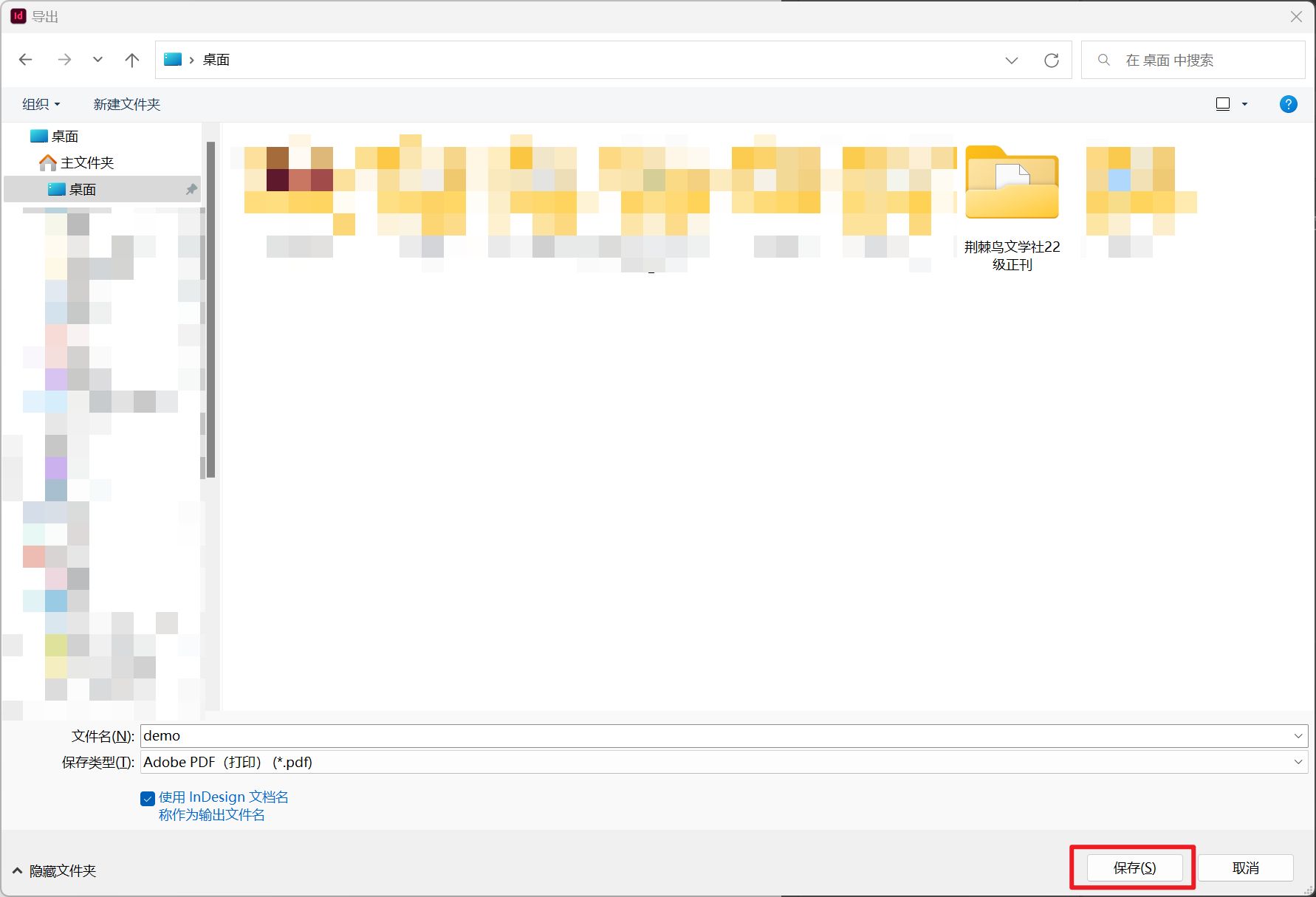
- 调整导出设置后点击导出按钮即可
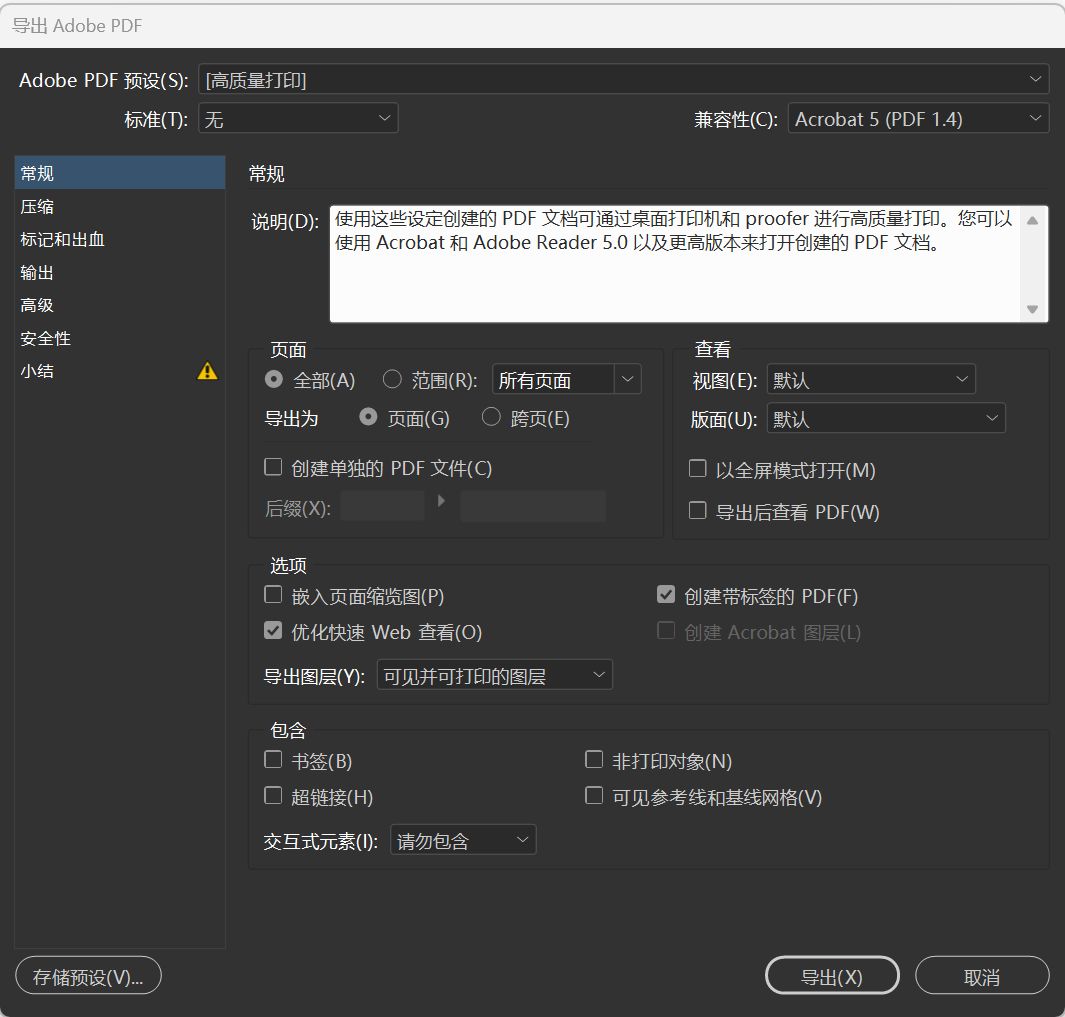
导出参数
导出印刷稿参数详见 6.2 排版汇总
常规
- 说明:当前预设的解释说明
- 页面
- 全部:导出所有页面
- 范围:输入1-2导出第一页到第二页的内容,范围使用“-”分隔
- 导出为
- 页面:单页
- 跨页:将左右两页作为一页导出
- 创建单独的 PDF 文件:将每一页都导出为一个 PDF 文件
- 选项
- 嵌入页面缩览图:嵌入缩览图后在文件资源管理器中会看到 PDF 的缩略图(会略微增加 PDF 文件的大小)
- 优化快速 Web 查看:优化在网络上传播的 PDF 文件加载速度
- 导出图层:控制导出图层的方式(通常为减小文件体积会选择可见并可打印的图层
压缩
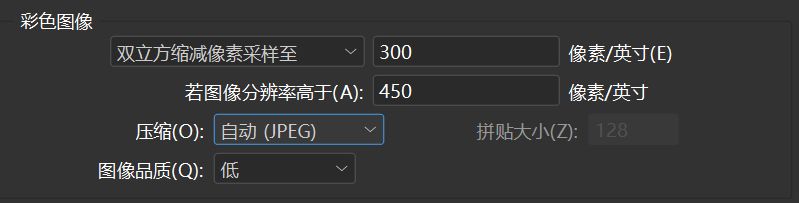 以彩色图像为例:
以彩色图像为例:
- 像素采样:
- 不缩减像素采样:不降低图片品质
- 缩减像素采样:当图像分辨率高于设定值时会触发缩减像素(InDesign 提供了三种缩减像素采样的方法)
- 双立方
- 次像素
- 平均
- 压缩
- 压缩方式
- 无:不压缩(文件体积较大)
- JEPG(转换为有损图片以压缩文件体积)
- ZIP(建议使用,不影响图片品质)
- 图片品质:有损压缩的品质选项
- 压缩方式
标记和出血

- 裁切标记:印刷品的裁切标记,用于印刷厂的裁切
- 出血标记:文档的出血线标记,勾选该选项后,导出的文件中会包含文档出血区域的内容
导出印刷稿时,务必打开导出中的出血标记
必须打开导出选项中的出血标记。如果印刷稿中不带有出血标记,则印刷厂会将页面进行放大处理,以避免最后切割印刷品的时候出现白边等问题。放大后会让原有的版面被裁切掉一部分,影响最终的印刷效果。
输出
该页面主要用于控制输出文件的色彩空间。
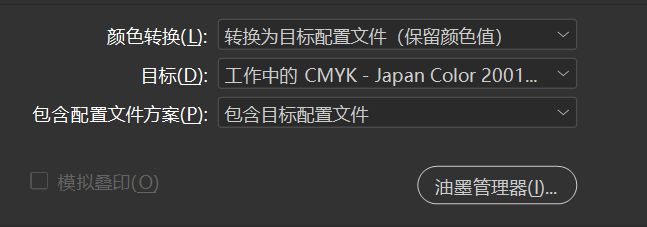
- 颜色转换:是否将不同的颜色空间转为下方的目标值
- 目标:设定需要转换到的色彩空间
- 包含配置文件方案:是否将色彩空间配置嵌入 PDF 文件中
保存导出设置
在导出面板设置好各项设置之后,可以点击左下角的存储预设按钮保存当前设置以供下次使用